O WhatsApp é o mensageiro mais popular do Brasil, através deste aplicativo, você pode trocar mensagens com pessoas do mundo inteiro, formar grupos de família e de trabalho. Além do uso pessoal, está ferramenta é de grande auxílio no emprego de muitas pessoas, vendas online e contato mais próximo com os consumidores.
Caso você trabalhe com mídias sociais, é indispensável instalar o aplicativo do WhatsApp em seu computador. Nesta página, compartilharemos como ter o WhatsApp no computador, instalando o aplicativo em sua máquina de forma simples e descomplicada.
Por que instalar o WhatsApp no computador?
Você deve estar se perguntando “por que instalar o WhatsApp no computador ao invés de utilizar o WhatsApp Web?”, e a resposta para está pergunta é bastante simples, mais funcionalidades! O aplicativo instalado em sua máquina possui mais funções do que a versão web. Além de que, funciona melhor em diversos casos, você não precisa estar com o navegador aberto para receber notificações de novas mensagens.
Qual é a diferença entre WhatsApp Desktop e WhatsApp Web?
A versão de Desktop possui quase todas as funções da versão mobile no Android e iOS. Já o WhatsApp Web é um aplicativo mais simplificado, utilizado para uso pessoal, ler e responder mensagens de forma rápida.
Como instalar o WhatsApp no computador?
Nesta seção, você verá o passo a passo de como instalar o WhatsApp em seu computador, confira o guia logo abaixo:
Etapa 1: Primeiramente, acesse o Website para baixar o WhatsApp e clique em Baixe da Microsoft. O Microsoft Store irá abrir em seu computador, clique em Instalar igual mostrado na imagem abaixo.

Etapa 2: O processo de instalação do WhatsApp em seu computador pode levar alguns segundos. Após o termino clique em Abrir. O WhatsApp irá abrir em sua máquina, clique em Começar. Você irá ver um QR Code pedindo que conecte a sua conta igual mostrado abaixo.
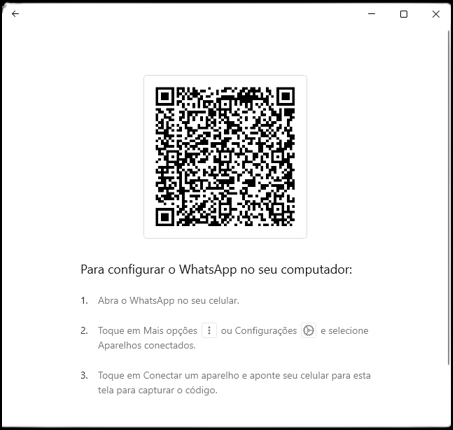
Etapa 3: Para conectar sua conta do seu telefone em seu computador, pegue o seu celular, abra o WhatsApp, clique em Ferramentas (⁝) > Configurações > clique no ícone de QR Code no canto superior do aplicativo > Escanear Código e aponte a câmera do seu telefone para o QR Code do computador.
Após feito isso, seu WhatsApp do telefone irá se conectar com a versão do computador e poderá utilizar ambas as versões separadamente.


